如何恢复因U盘损坏而丢失的数据?有效救援关键数据
U盘是我们日常生活和工作中常用的存储设备,但由于各种原因,比如误操作、病毒感染或物理损坏等,我们的数据有可能会在U盘损坏后丢失。然而,不必慌张!本文将为您介绍如何恢复因U盘损坏而丢失的数据,以帮助您有效救援关键数据,重现U盘存储价值。
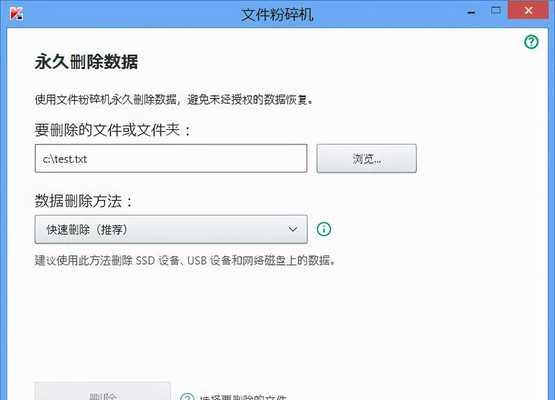
了解U盘损坏的原因和类型
U盘损坏的原因可以多种多样,包括电压过高、磁场影响、不慎掉落等。而根据损坏类型,可分为逻辑损坏和物理损坏。
检查U盘是否可用
首先需要确保U盘是否仍然能够被电脑识别。将U盘插入电脑,如果电脑能够正常识别并显示其容量,则说明U盘可能只是逻辑上损坏。如果电脑无法识别或显示错误信息,则可能是物理损坏。
使用数据恢复软件
对于逻辑损坏的U盘,您可以使用数据恢复软件进行尝试。这些软件能够扫描U盘并尝试恢复删除或丢失的文件。
备份和还原U盘数据
在使用数据恢复软件之前,您应该首先备份U盘的数据。如果您之前创建了U盘的还原点,您也可以尝试使用还原点来恢复U盘的数据。
重建分区表
当U盘的分区表损坏时,您可以尝试使用磁盘管理工具来重建分区表,以便重新访问U盘中的数据。
尝试修复逻辑损坏
有时,逻辑损坏可能只是表面问题,您可以尝试使用磁盘检查和修复工具来修复文件系统错误,从而恢复U盘上的数据。
寻求专业帮助
如果以上方法都无法解决问题,或者U盘遭受了严重的物理损坏,那么建议您寻求专业的数据恢复服务,他们具备高级设备和技术,可以对严重损坏的U盘进行数据恢复。
预防U盘损坏
除了数据恢复,预防U盘损坏同样重要。建议您保持U盘干燥,避免碰撞和高温环境,并定期备份重要数据,以免丢失。
购买优质的U盘产品
购买质量可靠的U盘也能减少损坏的风险。选择有口碑、信誉好的品牌,购买高品质的U盘产品,可以提升存储数据的安全性和稳定性。
利用云存储备份数据
将重要数据备份至云存储是一种有效的防范措施。云存储可以保护数据免受物理设备损坏的影响,即使U盘损坏,数据仍然可以通过云端进行恢复。
及时修复磁盘错误
对于U盘出现的逻辑损坏问题,使用电脑自带的磁盘修复工具进行错误修复是一种简单有效的方法。
避免频繁拔插U盘
频繁拔插U盘会增加其损坏的风险,建议您在使用U盘时尽量避免频繁拔插。
正确卸载U盘
在使用完U盘后,务必正确地卸载它,而不是直接拔出。这样可以避免文件系统错误和数据损坏的风险。
保持良好的使用习惯
养成良好的使用习惯也是预防U盘损坏的关键。不要随意删除文件、避免下载不明来源的文件等,都能减少数据丢失的风险。
当U盘损坏时,我们可以通过使用数据恢复软件、重建分区表、寻求专业帮助等方法来恢复丢失的数据。同时,预防U盘损坏同样重要,包括购买优质产品、备份数据、避免频繁拔插等。希望本文的介绍能够帮助大家有效救援关键数据,重现U盘存储价值。
U盘数据损坏的原因及恢复方法
在我们日常生活和工作中,经常会使用到U盘来存储和传输数据。然而,由于各种原因,我们的U盘可能会遭遇损坏,导致其中的数据丢失。本文将介绍U盘数据损坏的原因,并提供一些恢复U盘中数据的有效方法,希望能够帮助大家解决这个问题。
一、U盘数据损坏的原因及常见症状
1.物理损坏:U盘遭受外部物理力量撞击或压力,导致芯片或连接线路损坏,无法读取数据。
2.电路板故障:U盘电路板上的电容或电阻等元件损坏,导致读写错误或无法正常启动。
3.文件系统错误:U盘存储的文件系统出现错误,导致无法访问文件或文件损坏。
4.病毒感染:电脑中的病毒通过U盘传播到U盘中,导致数据文件被病毒感染或损坏。
二、如何恢复U盘中的数据
1.检查U盘连接:确保U盘与电脑连接正常,尝试更换USB接口或电脑,确认问题不是由于连接不良造成的。
2.使用数据恢复软件:下载并安装可靠的数据恢复软件,如Recuva、EaseUSDataRecoveryWizard等,通过扫描U盘并恢复丢失数据。
3.修复文件系统:如果U盘出现文件系统错误,可以使用磁盘工具进行修复,如Windows下的chkdsk命令或Mac下的DiskUtility工具。
4.专业数据恢复服务:如果以上方法无法恢复数据,可以寻求专业的数据恢复服务,他们通常有更先进的技术和设备来恢复损坏的数据。
5.预防措施:为了避免U盘数据损坏,我们应该养成定期备份数据的习惯,并保护好U盘免受外部物理损坏。
三、使用Recuva软件恢复U盘中的丢失数据
1.下载并安装Recuva软件:进入Recuva官方网站,下载并安装适合操作系统的版本。
2.打开Recuva软件:双击桌面上的Recuva图标,打开软件。
3.选择U盘作为扫描目标:在Recuva界面上选择U盘所对应的驱动器。
4.选择文件类型:根据需要恢复的文件类型,勾选相应的文件类型选项。
5.开始扫描:点击“开始”按钮,Recuva开始扫描U盘中的已删除或丢失文件。
6.预览并恢复数据:扫描完成后,Recuva会列出可恢复的文件列表,可以预览并选择需要恢复的文件,然后点击“恢复”按钮。
四、使用EaseUSDataRecoveryWizard软件恢复U盘中的丢失数据
1.下载并安装EaseUSDataRecoveryWizard软件:进入EaseUS官方网站,下载并安装适合操作系统的版本。
2.打开EaseUSDataRecoveryWizard软件:双击桌面上的EaseUSDataRecoveryWizard图标,打开软件。
3.选择U盘作为扫描目标:在软件界面上选择U盘所对应的驱动器。
4.选择扫描模式:根据需要恢复的数据类型,选择快速扫描或深度扫描模式。
5.开始扫描:点击“扫描”按钮,EaseUSDataRecoveryWizard开始扫描U盘中的已删除或丢失文件。
6.预览并恢复数据:扫描完成后,EaseUSDataRecoveryWizard会列出可恢复的文件列表,可以预览并选择需要恢复的文件,然后点击“恢复”按钮。
当我们的U盘遭遇数据损坏时,不要惊慌,可以尝试使用数据恢复软件来解决问题。如果软件恢复无效,可以考虑专业的数据恢复服务。在日常使用中,要养成备份数据的好习惯,并注意保护好U盘免受物理损坏。希望以上方法能够帮助大家快速恢复U盘中的数据。
版权声明:本文内容由互联网用户自发贡献,该文观点仅代表作者本人。本站仅提供信息存储空间服务,不拥有所有权,不承担相关法律责任。如发现本站有涉嫌抄袭侵权/违法违规的内容, 请发送邮件至 3561739510@qq.com 举报,一经查实,本站将立刻删除。
- 上一篇: iPad怎样清理缓存和垃圾?一键清理
- 下一篇: 用6招教你拍摄光绘的魅力(探索光绘艺术的奇妙之旅)
- 站长推荐
-
-

Win10一键永久激活工具推荐(简单实用的工具助您永久激活Win10系统)
-

华为手机助手下架原因揭秘(华为手机助手被下架的原因及其影响分析)
-

随身WiFi亮红灯无法上网解决方法(教你轻松解决随身WiFi亮红灯无法连接网络问题)
-

2024年核显最强CPU排名揭晓(逐鹿高峰)
-

光芒燃气灶怎么维修?教你轻松解决常见问题
-

解决爱普生打印机重影问题的方法(快速排除爱普生打印机重影的困扰)
-

红米手机解除禁止安装权限的方法(轻松掌握红米手机解禁安装权限的技巧)
-

如何利用一键恢复功能轻松找回浏览器历史记录(省时又便捷)
-

小米MIUI系统的手电筒功能怎样开启?探索小米手机的手电筒功能
-

解决打印机右边有黑边问题的方法(如何消除打印机右侧产生的黑色边缘)
-
- 热门tag
- 标签列表
- 友情链接




















